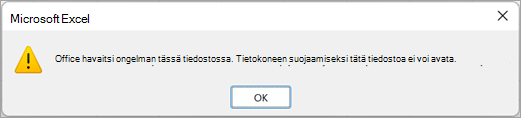Microsoft on julkaissut Excelin suojausparannuksen elokuun 2022 päivityksessä. Tämä suojausparannus estää Excel XLL -apuohjelmat, joiden tiedostotunniste on virheellinen tai puuttuva.
Excel XLL -apuohjelman tiedostotunnistevaatimukset
Excel XLL -apuohjelmatiedostojen kelvolliset tiedostotunnisteet ovat .xll ja .dll – Excel XLL -apuohjelmatiedostot, joilla on muita tiedostotunnisteita tai joiden tiedostotunnistetta ei ole, ovat virheellisiä, ja kun elokuun päivitys on otettu käyttöön, nämä virheelliset Excel XLL -apuohjelmatiedostot estetään.
Kun Excel XLL -apuohjelma on estetty, käyttäjät näkevät seuraavan ilmoituksen:
Vanhan toiminnan palauttaminen tilapäisesti
Voit poistaa tämän suojausparannuksen tilapäisesti käytöstä käyttäjiltä ja organisaatioilta, jotka käyttävät Excel XLL -apuohjelmien puuttuvia tai virheellisiä tiedostotunnisteita. Tämä on tarkoitettu käyttäjille, kun heidän Excel XLL -apuohjelmansa ja siihen liittyvät ratkaisut päivitetään käyttämään oikeaa tiedostotunnistetta. Tämä mekanismi poistetaan tammikuun 2023 päivityksessä, jolloin käyttäjien on käytettävä kelvollista tiedostotunnistetta Excel XLL -apuohjelmissa.
Voit palauttaa vanhan toiminnan ja sallia Excel XLL -apuohjelmat, joiden tiedostotunnisteet puuttuvat tai ovat virheelliset:
-
Rekisteri-Kirjoitusavustaja avaaminen
Varoitus: Rekisterin virheellinen muokkaaminen saattaa vahingoittaa järjestelmääsi vakavasti. Ennen kuin teet muutoksia rekisteriin, varmuuskopioi kaikki tietokoneessa olevat tärkeät tiedot.
-
Lisää seuraava rekisteriarvo DWORD-muodossa:
-
Office 2013: Computer\HKEY_CURRENT_USER\Software\Microsoft\Office\15.0\Excel\Security\EnforceXllExtension
-
Office 2016, 2019, 2021, 365: Computer\HKEY_CURRENT_USER\Software\Microsoft\Office\16.0\Excel\Security\EnforceXllExtension
-
-
Aseta arvoksi 0
-
Käynnistä Excel uudelleen
Ota suojauskorjaus uudelleen käyttöön poistamalla vaiheessa 2 luotu rekisteriarvo.